فہرست کا خانہ
ایک اندازے کے مطابق 98.4% کمپیوٹر صارفین ہر روز اپنا ای میل چیک کرتے ہیں۔ اس کا مطلب ہے کہ ہر ایک کو ایک اچھی ای میل ایپلیکیشن کی ضرورت ہوتی ہے — جو آپ کو تھوڑی محنت کے ساتھ آپ کے ای میل کو منظم کرنے، تلاش کرنے اور اس کا جواب دینے میں مدد کرتی ہے۔
0 تو کون سا ای میل کلائنٹ آپ کے لیے بہترین ہے؟ آئیے دو مشہور آپشنز پر ایک نظر ڈالتے ہیں: میل برڈ اور آؤٹ لک۔
میل برڈ استعمال میں آسان ای میل کلائنٹ ہے جس کی کم سے کم شکل اور خلفشار سے پاک انٹرفیس ہے۔ یہ فی الحال صرف ونڈوز کے لیے دستیاب ہے — میک ورژن پر کام جاری ہے۔ ایپ بہت سارے کیلنڈرز، ٹاسک مینیجرز اور دیگر ایپس کے ساتھ ضم ہوتی ہے لیکن اس میں جامع تلاش، میسج فلٹرنگ کے قواعد اور دیگر جدید خصوصیات کا فقدان ہے۔ آخر میں، میل برڈ ونڈوز کے لیے ہمارے بہترین ای میل کلائنٹ کا فاتح ہے۔ آپ میرے ساتھی سے میل برڈ کا یہ وسیع جائزہ پڑھ سکتے ہیں۔
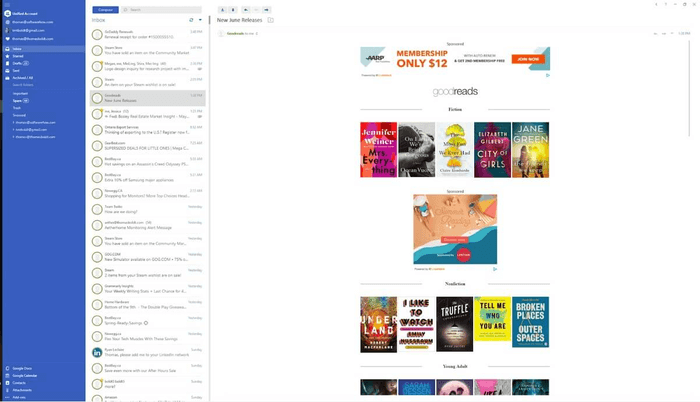
Outlook Microsoft Office سوٹ کا حصہ ہے اور Microsoft کی دیگر ایپس کے ساتھ اچھی طرح سے مربوط ہے۔ اس میں ایک کیلنڈر ایپلیکیشن شامل ہے لیکن اس میں کچھ مشہور ای میل خصوصیات کا فقدان ہے، جیسے کہ مشترکہ ان باکس۔ یہ ونڈوز، میک، آئی او ایس اور اینڈرائیڈ کے لیے دستیاب ہے۔ ایک ویب ورژن بھی دستیاب ہے۔
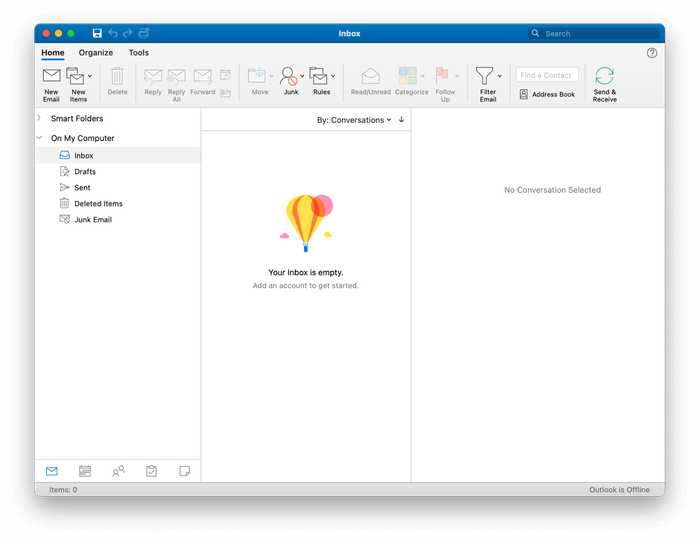
1. تعاون یافتہ پلیٹ فارمز
میل برڈ صرف ونڈوز کے لیے دستیاب ہے۔ اس کے ڈویلپرز فی الحال میک کے نئے ورژن پر کام کر رہے ہیں، جو جلد ہی دستیاب ہونا چاہیے۔ آؤٹ لک ہے۔ونڈوز، میک، آئی او ایس اور اینڈرائیڈ دونوں کے لیے دستیاب ہے۔ یہاں ایک ویب ایپ بھی ہے۔
فاتح : آؤٹ لک عملی طور پر ہر جگہ دستیاب ہے جہاں آپ کو اس کی ضرورت ہے: ڈیسک ٹاپ، موبائل ڈیوائسز اور ویب پر۔
2. آسانی سیٹ اپ
ای میل پیچیدہ ای میل کی ترتیبات پر منحصر ہے، بشمول سرور کی ترتیبات اور پروٹوکولز۔ خوش قسمتی سے، بہت سے ای میل کلائنٹس اب آپ کے لیے زیادہ تر محنت کرتے ہیں۔ فرض کریں کہ آپ نے Microsoft 365 سبسکرپشن کے حصے کے طور پر آؤٹ لک انسٹال کیا ہے۔ اس صورت میں، یہ پہلے سے ہی آپ کا ای میل پتہ جانتا ہے اور اسے آپ کے لیے ترتیب دینے کی پیشکش کرے گا۔ سیٹ اپ کا آخری مرحلہ ہوا کا جھونکا ہے۔ بس اپنی پسند کے ای میل لے آؤٹ کا انتخاب کریں۔

آؤٹ لک کے ساتھ، آپ کو ایسا کرنے کی ضرورت بھی نہیں ہے۔ اگر آپ مائیکروسافٹ 365 سبسکرپشن کے حصے کے طور پر آؤٹ لک انسٹال کرتے ہیں، تو یہ آپ کا ای میل پتہ پہلے سے جانتا ہے اور اسے آپ کے لیے ترتیب دینے کی پیشکش کرے گا۔ ماؤس کے چند کلکس آپ کے پتے کی توثیق کر دیں گے اور آپ کے لیے سب کچھ ترتیب دے دیں گے۔
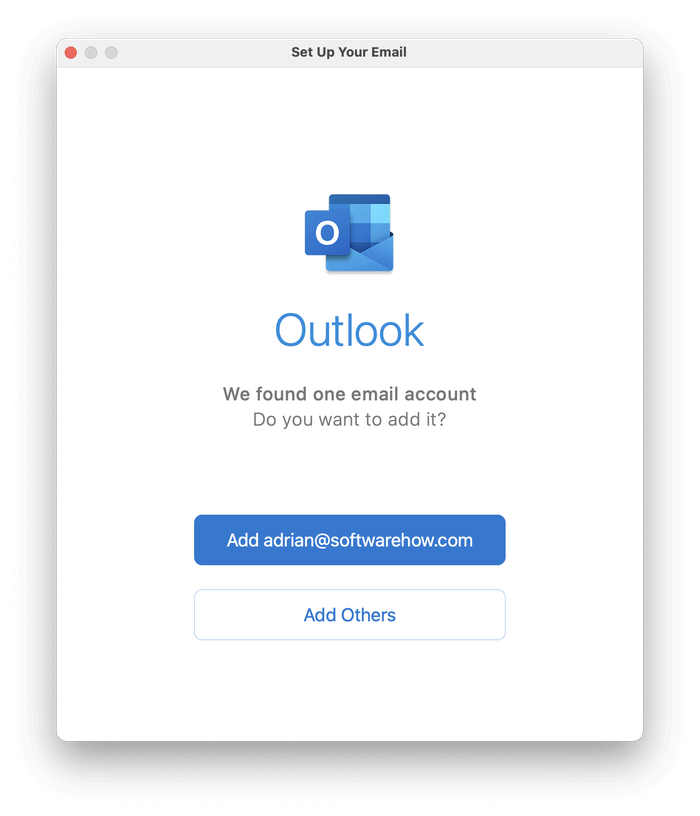
فاتح : ٹائی۔ دونوں پروگراموں کو خود بخود دیگر ترتیبات کا پتہ لگانے اور ترتیب دینے سے پہلے عام طور پر صرف ایک ای میل پتہ اور پاس ورڈ کی ضرورت ہوتی ہے۔ Microsoft 365 سبسکرائبرز کو آؤٹ لک سیٹ اپ کرتے وقت اپنا نام یا ای میل ایڈریس درج کرنے کی بھی ضرورت نہیں ہے۔
3. یوزر انٹرفیس
میل برڈ کا انٹرفیس صاف اور جدید ہے۔ اس کا مقصد بٹنوں اور دیگر عناصر کی تعداد کو کم کر کے خلفشار کو کم کرنا ہے۔ آپ تھیمز کا استعمال کرتے ہوئے اس کی ظاہری شکل کو اپنی مرضی کے مطابق بنا سکتے ہیں، اپنی آنکھوں کو کچھ سکون دے سکتے ہیں۔ڈارک موڈ، اور معیاری Gmail شارٹ کٹ کیز کا استعمال کریں۔
یہ آپ کو اسنوز جیسی خصوصیات کا استعمال کرتے ہوئے اپنے ان باکس میں تیزی سے کام کرنے میں مدد کرتا ہے، جو آپ کے ان باکس سے ای میل کو مستقبل تک، صارف کے لیے قابل تعین تاریخ اور وقت تک ہٹا دیتا ہے۔ تاہم، آپ مستقبل میں بھیجے جانے کے لیے ایک نیا ای میل شیڈول نہیں کر سکتے۔
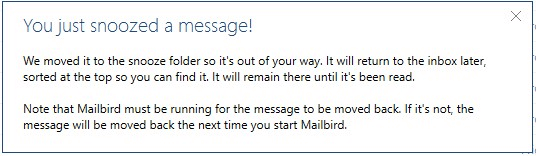
Outlook میں Microsoft ایپلیکیشن کی مانوس شکل ہے، جس میں ونڈو کے اوپری حصے میں عام افعال کے ساتھ ایک ربن بار بھی شامل ہے۔ یہ میل برڈ کے خلفشار کو ختم کرنے کا طریقہ اختیار نہیں کرتا ہے کیونکہ یہ اضافی خصوصیات کے ساتھ زیادہ مضبوط ایپلیکیشن ہے۔
آپ اپنے ان باکس میں تیزی سے کام کرنے کے لیے اشاروں کا استعمال کر سکتے ہیں۔ مثال کے طور پر، میک پر، دائیں طرف دو انگلیوں کا سوائپ پیغام کو محفوظ کرے گا، جبکہ بائیں طرف دو انگلیوں کا سوائپ اس پر جھنڈا لگائے گا۔ متبادل طور پر، جب آپ کسی پیغام پر ماؤس کرسر کو ہوور کرتے ہیں، تو چھوٹے آئیکن ظاہر ہوتے ہیں جو آپ کو ای میل کو حذف کرنے، محفوظ کرنے یا جھنڈا لگانے کی اجازت دیتے ہیں۔
Outlook ایڈ انز کا ایک بھرپور ماحولیاتی نظام بھی پیش کرتا ہے۔ یہ آپ کو ایپ میں مزید خصوصیات شامل کرنے کی اجازت دیتے ہیں، جیسے ترجمہ، ایموجیز، اضافی سیکیورٹی، اور دیگر سروسز اور ایپلیکیشنز کے ساتھ انضمام۔
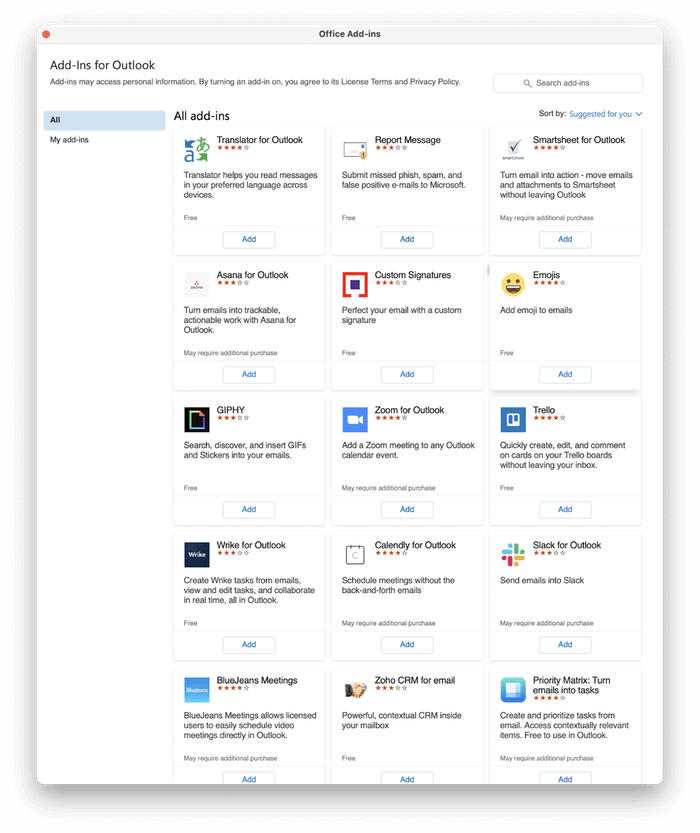
فاتح : ٹائی۔ ان ایپس میں انٹرفیس ہیں جو مختلف لوگوں کو پسند آئیں گے۔ میل برڈ ان لوگوں کے مطابق ہوگا جو ایک آسان ایپ کو ترجیح دیتے ہیں جو کم خلفشار کے ساتھ صاف انٹرفیس پیش کرتا ہے۔ آؤٹ لک حسب ضرورت ربن پر خصوصیات کی ایک وسیع رینج پیش کرتا ہے جو ان لوگوں کے لیے اپیل کرتا ہے جو زیادہ سے زیادہ فائدہ اٹھانا چاہتے ہیں۔ان کے ای میل کلائنٹ کا۔
4. تنظیم اور amp; انتظام
ایک اندازے کے مطابق ہر روز 269 بلین ای میلز بھیجے جاتے ہیں۔ وہ دن گزر گئے جب آپ آسانی سے ای میلز کو پڑھ اور جواب دے سکتے تھے۔ اب ہمیں انہیں مؤثر طریقے سے ترتیب دینے، ان کا نظم کرنے اور تلاش کرنے کی ضرورت ہے۔
میل برڈ کا ای میلز کو منظم کرنے کا طریقہ مانوس فولڈر ہے۔ بس ہر پیغام کو مناسب فولڈر میں گھسیٹیں—کوئی آٹومیشن ممکن نہیں ہے۔
ایپ کی تلاش کی خصوصیت بھی کافی بنیادی ہے اور ای میل میں کہیں بھی تلاش کی اصطلاح تلاش کرتی ہے۔ مثال کے طور پر، جب " subject:security " تلاش کرتے ہیں، Mailbird تلاش کو صرف سبجیکٹ فیلڈ تک محدود نہیں رکھتا بلکہ ای میل کے باڈی تک بھی۔
Outlook دونوں فولڈرز اور زمرے پیش کرتا ہے، جو بنیادی طور پر ٹیگز ہیں جیسے "خاندان،" "دوست،" "ٹیم،" یا "ٹریول۔" آپ دستی طور پر کسی پیغام کو فولڈر میں منتقل کر سکتے ہیں یا زمرہ تفویض کر سکتے ہیں۔ آپ آؤٹ لک کو قواعد کا استعمال کرتے ہوئے خود بخود یہ کام کروا سکتے ہیں۔
آپ ان ای میلز کی شناخت کے لیے قواعد استعمال کر سکتے ہیں جن پر آپ پیچیدہ معیارات کا استعمال کرتے ہوئے عمل کرنا چاہتے ہیں، پھر ان پر ایک یا زیادہ کارروائیاں کریں۔ ان میں شامل ہیں:
- کسی پیغام کو منتقل کریں، کاپی کریں یا حذف کریں
- ایک زمرہ مقرر کریں
- پیغام کو آگے بھیجیں
- ایک آواز چلائیں
- اطلاع دکھائیں
- اور بہت کچھ
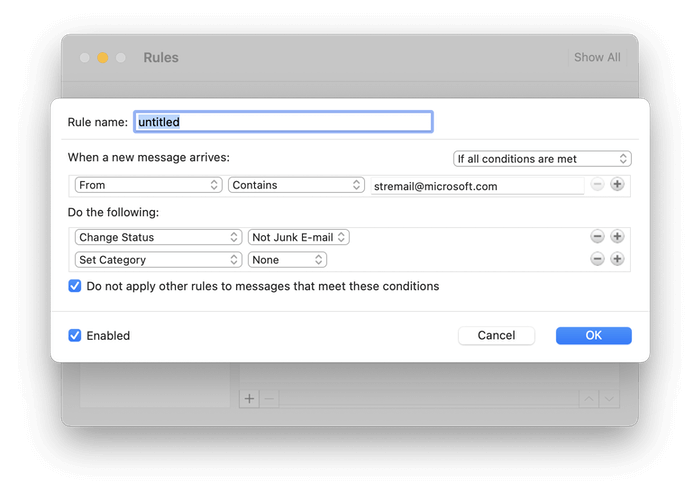
Outlook کی تلاش کی خصوصیت بھی زیادہ نفیس ہے۔ مثال کے طور پر، "موضوع: خوش آمدید" کو تلاش کرنا موجودہ فولڈر میں صرف ایک ای میل دکھاتا ہے اگر اس کے موضوع کے خانے میں یہ لفظ شامل ہو۔"خوش آمدید." یہ ای میلز کے باڈی کو تلاش نہیں کرتا ہے۔
تلاش کے معیار کی تفصیلی وضاحت Microsoft سپورٹ میں مل سکتی ہے۔ نوٹ کریں کہ جب ایک فعال تلاش ہوتی ہے تو ایک نیا سرچ ربن شامل کیا جاتا ہے۔ یہ شبیہیں آپ کی تلاش کو بہتر بنانے کے لیے استعمال کی جا سکتی ہیں۔ مثال کے طور پر، ایڈوانسڈ آئیکن آپ کو تلاش کے معیار کو بالکل اسی طرح بیان کرنے کی اجازت دیتا ہے جس طرح آپ قواعد بناتے ہیں۔
آپ محفوظ تلاش<کا استعمال کرکے تلاش کو ایک اسمارٹ فولڈر کے طور پر محفوظ کرسکتے ہیں۔ 4> محفوظ ربن پر بٹن۔ جب آپ ایسا کرتے ہیں تو، اسمارٹ فولڈرز کی فہرست کے نیچے ایک نیا فولڈر بنایا جائے گا۔ جب آپ ایسا کریں گے تو اسمارٹ فولڈرز فہرست کے نیچے ایک نیا فولڈر بنایا جائے گا۔
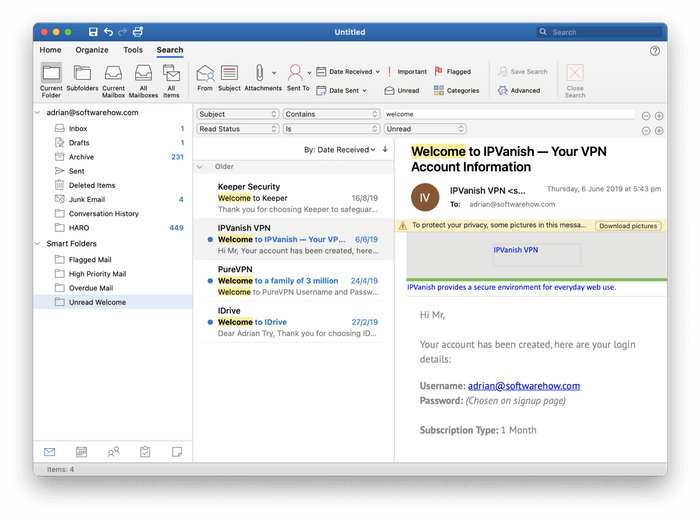
فاتح : آؤٹ لک۔ یہ آپ کو فولڈرز یا زمرہ جات کے لحاظ سے پیغامات کو منظم کرنے، قواعد کا استعمال کرتے ہوئے خود بخود ترتیب دینے، اور طاقتور تلاش اور اسمارٹ فولڈرز پیش کرنے کی اجازت دیتا ہے۔
5. حفاظتی خصوصیات
ای میل ڈیزائن کے لحاظ سے غیر محفوظ ہے۔ جب آپ کسی کو ای میل بھیجتے ہیں، تو پیغام کو کئی میل سرورز کے ذریعے سادہ متن میں روٹ کیا جا سکتا ہے۔ اس طرح کبھی بھی حساس معلومات نہ بھیجیں۔
آپ کو موصول ہونے والی ای میلز سیکیورٹی کے لیے خطرہ بھی ہو سکتی ہیں۔ ان میں میلویئر، سپیم، یا ذاتی معلومات حاصل کرنے کی کوشش کرنے والے ایک ہیکر کی طرف سے ایک فشنگ حملہ ہو سکتا ہے۔
آپ کی ای میل آپ کے ای میل کلائنٹ کے ان باکس میں آنے سے پہلے اسے سیکیورٹی خطرات کے لیے چیک کیا جا سکتا ہے۔ میں اسپام، فشنگ حملوں اور میلویئر کو ہٹانے کے لیے Gmail پر انحصار کرتا ہوں۔ میں وقتاً فوقتاً اپنے اسپام فولڈر کو چیک کرتا ہوں۔اس بات کو یقینی بنانے کا وقت ہے کہ وہاں کوئی حقیقی پیغام غلطی سے نہیں رکھا گیا تھا۔
میل برڈ بھی ایسا ہی کرتا ہے۔ یہ فرض کرتا ہے کہ آپ کا ای میل فراہم کرنے والا زیادہ تر ممکنہ طور پر حفاظتی خطرات کی جانچ کر رہا ہے، لہذا یہ اپنا اسپام چیکر پیش نہیں کرتا ہے۔ ہم میں سے اکثر کے لیے، یہ ٹھیک ہے۔ لیکن اگر آپ کو ایسی ای میل ایپلیکیشن کی ضرورت ہے جو اسپام کی جانچ کرتی ہو، تو آپ آؤٹ لک کے ساتھ بہتر ہوں گے۔
آؤٹ لک خود بخود اسپام کی جانچ کرتا ہے اور اسے جنک ای میل فولڈر میں رکھتا ہے۔ اگر یہ کسی ای میل کو غلط فولڈر میں رکھتا ہے، تو آپ اسے دستی طور پر پیغام جنک یا جنک نہیں کو نشان زد کرکے اوور رائڈ کرسکتے ہیں۔
دونوں پروگرام ریموٹ امیجز کی لوڈنگ کو غیر فعال کردیتے ہیں۔ . یہ ای میل کے بجائے انٹرنیٹ پر محفوظ کی گئی تصاویر ہیں۔ ان کا استعمال اسپامرز یہ ٹریک کرنے کے لیے کر سکتے ہیں کہ آیا آپ کوئی پیغام پڑھتے ہیں یا نہیں۔ تصاویر دیکھنے سے وہ اس بات کی تصدیق بھی کر سکتے ہیں کہ آپ کا ای میل ایڈریس حقیقی ہے، جو مزید سپیم کا باعث بنتا ہے۔
آؤٹ لک میں، جب ایسا ہوتا ہے تو پیغام کے اوپری حصے میں ایک انتباہ ظاہر ہوتا ہے: "آپ کی رازداری کی حفاظت کے لیے، کچھ تصاویر اس پیغام میں ڈاؤن لوڈ نہیں کیا گیا تھا۔ اگر آپ جانتے ہیں کہ پیغام کسی بھروسہ مند ارسال کنندہ کی طرف سے ہے، تو تصاویر ڈاؤن لوڈ کریں بٹن پر کلک کرنے سے وہ ظاہر ہوں گے۔
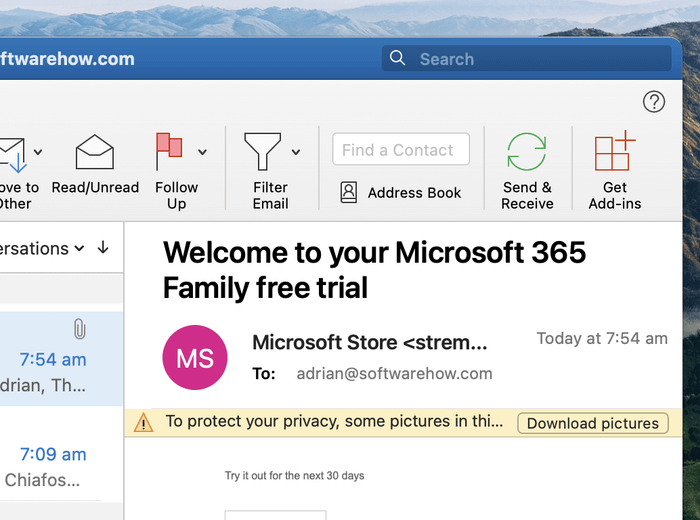
نہ تو ایپلی کیشن میں بلٹ ان اینٹی وائرس پروگرام شامل ہے اور نہ ہی انہیں ہونا چاہیے۔ کی توقع. تمام معروف اینٹی وائرس سافٹ ویئر وائرس کے لیے آپ کی ای میل چیک کریں گے۔
فاتح : آؤٹ لک خود بخود آپ کے ای میل کو اسپام کے لیے چیک کرے گا۔ اگر آپ کا ای میل فراہم کنندہ پہلے سے ہی ہے۔یہ آپ کے لیے کرتا ہے، پھر کوئی بھی پروگرام موزوں ہوگا۔
6. انٹیگریشنز
میل برڈ ایپس اور خدمات کی ایک بڑی تعداد کے ساتھ ضم ہوجاتا ہے۔ آفیشل ویب سائٹ کئی کیلنڈرز، ٹاسک مینیجرز، اور میسجنگ ایپس کی فہرست دیتی ہے جنہیں منسلک کیا جا سکتا ہے:
- Google کیلنڈر
- Dropbox
- Evernote
- To Do
- Slack
- Google Docs
- اور مزید
یہ ایپس اور سروسز میل برڈ میں ایک نئے ٹیب میں ڈسپلے ہوں گی۔ تاہم، یہ ایک ایمبیڈڈ ویب صفحہ کے ذریعے کیا جاتا ہے، اس لیے پیش کردہ انضمام کچھ دوسرے ای میل کلائنٹس کی طرح گہرا نہیں ہے۔
Outlook مائیکروسافٹ آفس میں مضبوطی سے مربوط ہے اور اپنا کیلنڈر، رابطے، کام اور نوٹ ماڈیولز. مشترکہ کیلنڈر بنائے جا سکتے ہیں۔ ایپ کے اندر سے فوری پیغامات، فون کالز اور ویڈیو کالز شروع کی جا سکتی ہیں۔
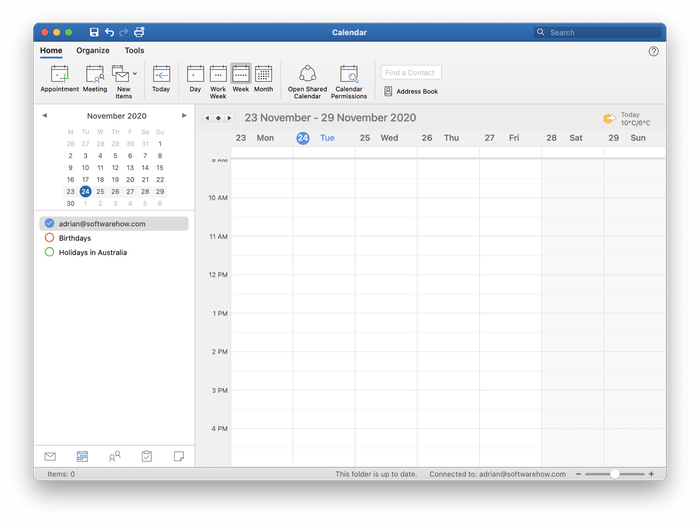
یہ ماڈیول مکمل خصوصیات والے ہیں۔ ان میں یاد دہانیاں، بار بار آنے والی ملاقاتیں، اور کام شامل ہیں۔ کوئی پیغام دیکھتے وقت، آپ ملاقاتیں، میٹنگز، اور کام بنا سکتے ہیں جو اصل پیغام سے منسلک ہوتے ہیں۔ آپ ترجیحات بھی تفویض کر سکتے ہیں اور فالو اپ کی تاریخیں سیٹ کر سکتے ہیں۔
جب دیگر آفس ایپس جیسے Word اور Excel استعمال کرتے ہیں، تو ایپ کے اندر سے ایک دستاویز کو منسلکہ کے طور پر بھیجا جا سکتا ہے۔

آؤٹ لک کی مقبولیت کی وجہ سے، دوسری کمپنیاں اسے اپنی خدمات کے ساتھ مربوط کرنے کے لیے سخت محنت کرتی ہیں۔ کے لیے ایک فوری گوگل سرچ"Outlook انٹیگریشن" سے پتہ چلتا ہے کہ Salesforce, Zapier, Asana, Monday.com, Insightly, Goto.com اور دیگر سبھی آؤٹ لک انٹیگریشن پیش کرتے ہیں۔
فاتح : ٹائی۔ میل برڈ کافی حد تک خدمات کے ساتھ انضمام پیش کرتا ہے، حالانکہ انضمام گہرا نہیں ہے۔ آؤٹ لک دیگر مائیکروسافٹ ایپس کے ساتھ اچھی طرح سے مربوط ہے۔ فریق ثالث کی خدمات اور ایپلیکیشنز آؤٹ لک انضمام کو شامل کرنے کے لیے سخت محنت کرتے ہیں۔
7. قیمتوں کا تعین اور قدر
آپ میل برڈ پرسنل کو براہ راست $79 میں خرید سکتے ہیں یا ہر سال $39 میں سبسکرائب کر سکتے ہیں۔ کاروباری رکنیت تھوڑی زیادہ مہنگی ہے۔ بلک آرڈرز میں رعایت دی جاتی ہے۔
Outlook Microsoft اسٹور سے $139.99 کی یک بارگی خریداری کے طور پر دستیاب ہے۔ یہ $69/سال Microsoft 365 سبسکرپشن میں بھی شامل ہے۔ یہ میل برڈ سے 77٪ زیادہ مہنگا بناتا ہے۔ اس بات کو ذہن میں رکھیں کہ Microsoft 365 سبسکرپشن آپ کو صرف ایک ای میل کلائنٹ سے زیادہ دیتا ہے۔ آپ کو Word، Excel، PowerPoint، OneNote، اور کلاؤڈ اسٹوریج کا ایک ٹیرا بائٹ بھی ملتا ہے۔
فاتح : ٹائی۔ آپ میل برڈ کے لیے کم ادائیگی کریں گے لیکن مائیکروسافٹ سبسکرپشن کے ساتھ ایپس کا ایک مکمل مجموعہ حاصل کریں گے۔
حتمی فیصلہ
ہر ایک کو ایک ای میل کلائنٹ کی ضرورت ہوتی ہے- جو آپ کو صرف پڑھنے کی اجازت نہیں دیتا ہے۔ اور ای میلز کا جواب دیتا ہے بلکہ انہیں منظم کرتا ہے اور آپ کو سیکورٹی کے خطرات سے بچاتا ہے۔ میل برڈ اور آؤٹ لک دونوں ٹھوس انتخاب ہیں۔ ان کی قیمت مناسب ہے اور ترتیب دینا آسان ہے۔
میل برڈ فی الحال صرف دلچسپی کا حامل ہے۔ونڈوز صارفین کے لیے۔ ایک میک ورژن مستقبل میں دستیاب ہوگا۔ یہ ان صارفین کے مطابق ہوگا جو خصوصیات کے سمندر پر توجہ اور سادگی کو ترجیح دیتے ہیں۔ یہ پرکشش ہے اور زیادہ تر صارفین کی ضرورت سے زیادہ کرنے کی کوشش نہیں کرتا ہے۔ اس کی قیمت ایک بار خریداری کے طور پر $79 یا سالانہ سبسکرپشن کے طور پر $39 ہے۔
اس کے برعکس، Microsoft Outlook طاقتور خصوصیات پر توجہ مرکوز کرتا ہے۔ یہ میک اور موبائل آلات پر بھی دستیاب ہے۔ اگر آپ Microsoft Office کے صارف ہیں، تو یہ آپ کے کمپیوٹر پر پہلے سے انسٹال ہے۔
یہ Mailbird سے زیادہ طاقت اور ترتیب کے اختیارات پیش کرتا ہے اور دیگر Microsoft ایپلیکیشنز کے ساتھ اچھی طرح کام کرتا ہے۔ فریق ثالث کی خدمات اس بات کو یقینی بنانے کے لیے سخت محنت کرتی ہیں کہ یہ ان کی پیشکشوں کے ساتھ صاف طور پر مربوط ہوں۔ اس کی قیمت $139.99 ہے اور یہ $69/سال Microsoft 365 سبسکرپشن میں شامل ہے۔
آپ کس قسم کے صارف ہیں؟ کیا آپ اپنے ان باکس کے ذریعے کم سے کم کوشش کے ساتھ کام کرنے کو ترجیح دیتے ہیں یا اپنے ای میل کلائنٹ کو ترتیب دینے میں وقت صرف کرتے ہیں تاکہ یہ آپ کی تفصیلی ضروریات کو پورا کر سکے۔ حتمی فیصلہ کرنے سے پہلے، ہر ایپ کے مفت ٹرائل کا جائزہ لینے میں کچھ وقت لگائیں۔ وہ آپ کے واحد اختیارات نہیں ہیں۔

